- Кто такой исполнитель Робот?
- Видео на тему: КуМир. Робот. Знакомство
- Настройка среды Кумир для исполнителя Робот.
- Стартовая обстановка Робота
- Что такое стартовая обстановка?
- Как задать стартовую обстановку в Кумир?
- Исполнитель Робот. Простые команды.
- Исполнитель Робот. Циклы.
- Виды циклов.
- Цикл со счетчиком.
- Давайте рассмотрим это на примере.
- Цикл с условием
- Презентация и конспект урока «Графический редактор» в системе Кумир
- Выберите документ из архива для просмотра:
- Учебно-методическое пособие «Исполнитель Робот в программе КуМир » учебно-методическое пособие (информатика и икт) по теме
- Скачать:
- Предварительный просмотр:
- 🎬 Видео
Видео:Работа в КуМир с использованием роботаСкачать

Кто такой исполнитель Робот?
Видео:ПРОГРАММИРОВАНИЕ НА КУМИРЕ: #1 - ЧЕРТЁЖНИК - АЛГОРИТМ: ТРЕУГОЛЬНИКСкачать
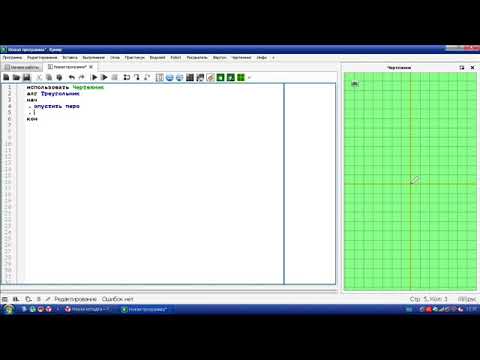
Видео на тему: КуМир. Робот. Знакомство
Видео:Работа в программе КумирСкачать

Настройка среды Кумир для исполнителя Робот.
Запущенная программа Кумир выглядит так.
Первым делом мы должны раскоментировать первую строку нашей программы, убрав символ |
Таким образом, программа станет выглядеть так:
использовать Робот
алг
нач
кон
Удалив символ |, мы тем самым указали Кумиру на то, что будем работать с исполнителем Робот. Если этого не сделать, то при написании программы мы столкнемся с ошибкой «Нет такого алгоритма». Поэтому очень важно при создании новой программы раскоментировать первую строку. Теперь все готово для дальнейшей работы.
Но перед началом, нам необходимо задать стартовую обстановку Робота и познакомиться с простыми командами исполнителя Робот.
Стартовая обстановка Робота
Перед началом выполнения программы необходимо задать исполнителю Робот стартовую обстановку . Это значит установить Робота в нужную позицию, расставить стены, закрасить нужные клетки и т. п. Этот шаг очень важен. Если его проигнорировать, то программа может работать неправильно или вообще завершится аварийно.
Что такое стартовая обстановка?
Наш Робот находится в некой среде — это клетчатое поле, размер которого известен. Так же на этом поле могут находится стены и закрашенные клетки, а сам Робот может находится в любой клетке. Так вот — стартовая обстановка задает положение Робота на поле и расположение всех остальных элементов — стен, закрашенных клеток. И перед тем, как писать алгоритм для Робота необходимо задать стартовую обстановку. Насколько это важно давайте рассмотрим на примере. Пусть есть две стартовые обстановки:
Отличаются они только тем, что в стартовой обстановке 2 справа от Робота находится стена.
Если наша программа начнется с команды, которая переместит Робота на одну клетку вправо (о простых командах Робота), то в первом случае (стартовая обстановка 1) Робот выполнит эту команду, а во втором программа завершится аварийно, так как Робот не может ходить сквозь стены. Получается, что одна и та же программа в первом случае работает, а во втором приводит к ошибке. Именно поэтому так важно задавать стартовую обстановку для Робота.
Как задать стартовую обстановку в Кумир?
Запустив среду Кумир в меню Инструменты выбираем пункт Редактировать стартовую обстановку Робота.
Откроется окно с синим фоном. Это и есть стартовая обстановка Робота. И мы ее можем изменить.
По-умолчанию, размер окна 10 на 15 клеток. Если нам необходимо изменить количество строк и столбцов, то щелкаем Обстановка -> Новая обстановка и задаем необходимые значения
- чтобы переместить Робота в новую позицию, щелкаем по нему левой кнопкой мыши и не отпуская ее тащим Робота в нужное место.
- чтобы добавить/удалить стену, щелкаем левой кнопкой мыши по границе клетки.
- чтобы закрасить/очистить клетку, щелкаем по ней левой кнопкой мыши
- чтобы добавить или убрать точку в клетку щелкаем по клетке, удерживая клавишу Ctrl
После того, как мы задали нужную стартовую обстановку, ее необходимо сохранить (Обстановка -> Сохранить или Обстановка -> Сохранить как). После этого закрываем окно Обстановка и в основном окне программы выбираем Робот -> Сменить стартовую обстановку
Находим сохраненную ранее обстановку и загружаем ее. После этого убедимся, что загрузили правильную стартовую обстановку, щелкнув по кнопке Показать окно Робота
Если в окне с зеленым фоном (текущая обстановка Робота) вы увидите вашу обстановку, то можно переходить к написанию алгоритма, используя простые команды Робота.
Исполнитель Робот. Простые команды.
У нашего Робота тоже есть система команд. Сегодня мы рассмотрим простые команды Робота. Всего их 5:
Результат выполнения этих команд понятен из их названия:
вверх — переместить Робота на одну клетку вверх
вниз — переместить Робота на одну клетку вниз
влево — переместить Робота на одну клетку влево
вправо — переместить Робота на одну клетку вправо
закрасить — закрасить текущую клетку (клетку в которой находится Робот).
Эти команды можно писать с клавиатуры, а можно использовать горячие клавиши (нажав их команды будут вставляться автоматически):
вверх — Escape, Up (стрелка вверх)
вниз — Escape, Down (стрелка вниз)
влево — Escape, Left (стрелка влево)
вправо — Escape, Right (стрелка вправо)
закрасить — Escape, Space (пробел)
Обратите внимание, что набирать нужную комбинацию горячих клавиш нужно не привычным нам способом! Мы привыкли нажимать клавиши одновременно, а здесь их нужно нажимать последовательно.
Теперь мы готовы написать первый алгоритм для Робота. Предлагаю начать с простого — нарисуем квадрат со стороной 3 клетки. Поехали!
Запускаем Кумир, настраиваем его. Можно начинать писать программу? Конечно нет! Мы же не задали стартовую обстановку! Делаем это. Предлагаю использовать вот такую:
Вот теперь все готово. Начинаем писать программу. Пока она выглядит так
Удаляем символ «|» и называем наш алгоритм «Квадрат»
Предлагаю рисовать квадрат, двигаясь по часовой стрелке. Для начала закрасим текущую клетку, дав команду закрасить. Потом делаем шаг вправо и опять закрашиваем клетку. И еще раз шаг вправо и закрасить.
Попробуем запустить программу и посмотреть что же получилось. Для запуска нажимаем F9 или же кнопку на панели инструментов
В результате мы должны увидеть вот такую картину
Если такое окно Робота у вас не появилось, то на панели инструментов щелкните «Показать окно Робота» или в меню Робот выберите пункт «Показать окно Робота». Продолжаем дальше.
Теперь мы будем двигаться вниз и закрашивать правую сторону квадрата:
Потом пойдем влево, закрашивая нижнюю границу квадрата
У нас осталась одна не закрашенная клетка. Закрасим ее
Все готово! В итоге наша программа выглядит так:
использовать Робот
алг Квадрат
нач
закрасить
вправо
закрасить
вправо
закрасить
вниз
закрасить
вниз
закрасить
влево
закрасить
влево
закрасить
вверх
закрасить
кон
А результат ее работы вот так
Итак, сегодня мы с вами написали программу, используя простые команды Робота. Рекомендую попрактиковаться самостоятельно — придумать себе задание и написать программу. Это могут быть самые различные фигуры, узоры, буквы. К примеру, попробуйте написать программу, рисующую букву П, Р, Ш, Щ, М. А если получится и захотите поделиться — комментируйте и прикрепляйте результат к комментарию.
Исполнитель Робот. Циклы.
Итак, что такое цикл? Представьте, что мы находимся на уроке физической культуры и перед нами стоит задача сделать 7 приседаний. Это задание можно оформить в виде линейного алгоритма и тогда оно будет выглядеть примерно так:
То есть мы повторили команду сделай приседание 7 раз. А есть ли смысл писать 7 одинаковых команд? Может проще дать команду сделай 7 приседаний? Конечно проще и правильнее. Это и есть цикл. Вы можете сами вспомнить примеры циклов из жизни — их довольно много.
Таким образом линейный алгоритм, где повторяются одни и те же команды мы можем оформить в виде циклического алгоритма — примерно так:
Вот так, на придуманном нами языке мы оформили цикл. У исполнителя Робот тоже есть возможность записывать циклы. Причем, циклы бывают разные. Тот вариант, который мы только что рассмотрели называется цикл со счетчиком или цикл с параметром.
Виды циклов.
Видео:Кумир урок №1 (как сделать квадрат и треугольник)Скачать

Цикл со счетчиком.
Цикл со счетчиком применяется когда заранее известно сколько повторений необходимо сделать. В примере выше с приседаниями именно такой случай.
Для того, чтобы написать цикл со счетчиком для исполнителя необходимо знать его синтаксис. А он такой:
Здесь мы должны указать количество повторений (число) и команды, которые будут повторяться. Команды, которые повторяются в цикле называют телом цикла.
Давайте рассмотрим это на примере.
Закрасим 7 клеток, как на рисунке. Рекомендую почитать про стартовую обстановку Робота и про его простые команды.
Изначально Робот находился в левой верхней клетке.
Давайте для начала решим задачу линейно. В этом случае мы будет закрашивать текущую клетку и перемещаться на 1 клетку вправо и программа будет выглядеть так:
использовать Робот
алг
нач
Как видим, команды закрасить и вправо повторяются 7 раз. Давайте теперь перепишем программу с использованием цикла. Кстати, чтобы вставить цикл в свою программу можно в меню Вставка выбрать пункт нц-раз-кц или нажать одну из комбинаций клавиш Esc, Р (русская буква Р) или Esc, H (латинская буква H). Причем клавиши надо нажимать последовательно — сначала Esc, отпустить ее и только потом Р или H.
Так вот, наша программа с циклом будет выглядеть так:
Если мы ее запустим, то увидим, что в результате получится тоже самое — 7 закрашенных клеток. Однако программа стала короче и значительно грамотней с алгоритмической точки зрения!
В качестве разминки и закрепления предлагаю самостоятельно написать программу для Робота, которая нарисует квадрат со стороной 7 клеток. Естественно, используя цикл. Жду решения в комментариях.
Видео:Исполнитель Чертёжник. Среда КуМИРСкачать

Цикл с условием
Вернемся к физкультуре и изменим задачу. Ведь кто-то может и не сделать 7 приседаний, а другой способен сделать 27. Можно ли учесть это при создании цикла? Конечно. Только теперь мы будем использовать не счетчик (количество повторений), а условие. К примеру, пока не устал, делай приседания. В этом случае человек будет делать не конкретное число приседаний, а приседать до тех пор, пока не устанет. И наш цикл на абстрактном языке примет такой вид:
пока не устал
Слова не устал в нашем случае — это условие. Когда оно истинно, цикл выполняется. Если же оно ложно (устал) тело цикла не будет выполнено. У исполнителя Робот есть несколько условий
сверху свободно
снизу свободно
слева свободно
справа свободно
сверху стена
снизу стена
слева стена
справа стена
Теперь давайте решим следующую задачу для Робота — нарисовать вертикальную линию от левой до правой границы поля использую цикл с условием. Изначально Робот находится в левом верхнем углу.
Давайте сначала сформулируем словесный алгоритм — т. е. опишем словами что нужно делать Роботу. Этот алгоритм будет звучать примерно так:
«Пока справа свободно делай шаг вправо и закрашивай клетку»
В результате Робот пробежит по всем клеткам вправо и будет их закрашивать до тех пор, пока справа не окажется стена.
Исходный код нашей программы для Робота будет примерно такой:
нц пока справа свободно
В результате выполнения этой программы мы увидим вот такую картину:
Как видим, не хватает только закрашенной первой клетки. Для этого перед циклом необходимо выполнить команду закрасить.
Для закрепления прошу написать программу, которая будет делать рамку вокруг рабочего поля Робота независимо от его размера. Конечно же с использованием циклов с условием. В итоге должно получиться так:
Видео:Разбор 15.1 задания | ОГЭ по информатике 2023Скачать

Презентация и конспект урока «Графический редактор» в системе Кумир
Обращаем Ваше внимание, что в соответствии с Федеральным законом N 273-ФЗ «Об образовании в Российской Федерации» в организациях, осуществляющих образовательную деятельность, организовывается обучение и воспитание обучающихся с ОВЗ как совместно с другими обучающимися, так и в отдельных классах или группах.
Развитие управляющих функций мозга ребёнка: полезные советы и упражнения для педагогов
Сертификат и скидка на обучение каждому участнику
Выберите документ из архива для просмотра:
Выбранный для просмотра документ Конспект урока — копия.doc
МОУ «Толмачевская СОШ»
Тема «Графические возможности объектно-ориентированного языка программирования»
Тип урока: комбинированный урок
Задачи урока:
отработать умений и навыков по теме алгоритмизация и программирование;
закрепить знания по основам алгоритмизации и графическим возможностям программы Кумир.
развивать умения анализировать, сравнивать, систематизировать и обобщать;
развивать логическое мышление обучающихся, стремление к расширению кругозора;
воспитание информационной культуры, внимания, усидчивости.
Оборудование: интерактивная доска, проектор, карточки-задания, презентация
Постановка цели и задач урока. Мотивация учебной деятельности учащихся. (слайд 1-6)
Сегодня мы начинаем изучать новую тему «Графические возможности языка программирования». Давайте повторим основные типы алгоритмических структур.(слайд 7)
Изучение нового материала
А теперь познакомимся с возможностями среды языка программирования Кумир для работы с графической информацией. Система Кумир включает в себя исполнителя ‹‹Рисователь›, позволяющего строить графические изображения.
П
Геометрические размеры пикселя определяются разрешением монитора . Разрешение монитора задается в виде x и y , где x – количество возможных пикселей на экране по горизонтали, а y – количество пикселей по вертикали. Например, известны следующие разрешения мониторов: 320х200; 640 x 480; 800 x 600; 1024 x 768; 1280 x 1024 – и т.д.
Даже при самом плохом разрешении экрана изображение в графическом режиме формируется с помощью 64000 графических элементов. Из такого количества «строительных кирпичиков» можно построить хорошую картинку. О том, как это делается с помощью Кумир, мы сейчас и поговорим.
Рисование различных геометрических фигур осуществляется с помощью специальных стандартных команд (процедур). Команды для работы в графическом режиме хранятся в библиотечном модуле «Справка» . Исполнитель ‹‹Рисователь›› входит в нашу поставку Кумир, но его функции не являются частью языка программирования. Для его использования необходимо в программе явно указать использование данного исполнителя:
| теперь функции рисователя доступны
| для использования в программе
Рисование осуществляется в специальном графическом окне. Возможность рисовать одновременно в нескольких окнах отсутствует. Рисовать можно с помощью пера и кисти. С помощью команды новый лист(высота, ширина, цвет)можно задавать размеры графического окна. Когда окно Рисователя открывается первый раз во время сеанса работы системы КуМир, в нем располагается стандартный чистый лист. По умолчанию, это чистый белый лист размером 640×480.
А теперь рассмотрим графические примитивы, которые мы можем создать с помощью исполнителя «Рисователь» 2/
Устанавливает цвет заливки. Пустая строка означает прозрачный цвет (отсутствие закрашивания). Установки по умолчанию – Цвет = белый. Ошибки выполнения – Недопустимый цвет
Допустимые русские названия цветов черный чёрный белый серый фиолетовый синий голубой зеленый зелёный желтый жёлтый оранжевый красный
Помещает перо в указанную точку.
линия в точку(цел x, y)
Проводит отрезок из текущей точки пера в точку (х, у). Перо перемещается в точку (х, у).
пиксель (цел x, y, лит цвет)
Устанавливает указанный цвет в указанном пикселе. Перо перемещается в точку (х, у). Ошибки выполнения – Координаты вне листа. – Недопустимый цвет
линия(цел x1, y1, x2, y2)
Проводит прямую линию между указанными точками. Перо смещается в точку (x2, y2).
прямоугольник(цел x1, y1, x2, y2));
Проводит контур прямоугольника в соответствии с состоянием пера и закрашивает внутренность в соответствии с состоянием кисти. Точки (x1, y1) и (x2, y2) – координаты противоположных вершин прямоугольника Перо смещается в точку (x2, y2).
эллипс(цел x1, y1, x2, y2)
Проводит контур эллипса, вписанного в прямоугольник(цел x1, y1, x2, y2), в соответствии с состоянием пера и закрашивает внутренность в соответствии с состоянием кисти. Точки (x1, y1) и (x2, y2) – координаты противоположных вершин прямоугольника. Перо не меняет положения.
окружность (цел xc, yc, r)
Проводит окружность с центром (xc, yc)и радиусом r в соответствии с состоянием пера и закрашивает внутренность круга в соответствии с состоянием кисти. Ошибки выполнения – Отрицательный радиус
устанавливает параметры шрифта, которые используются алгоритмами надпись и ширина текста. Изначальные параметры шрифта соответствуют таковым в настройках операционной системы.
гарнитура – гарнитура шрифта (Arial, Times New Roman и т.д.);
размер – размер шрифта, который определяется как количество пикселей от базовой линии до верхней границы заглавных букв;
жирный – признак использования жирного начертания шрифта;
курсив – признак использования курсивного начертания шрифта
надпись(цел x, y, лит текст)
Выводит указанный текст в соответствии с параметрами команд перо (цвет линии) и шрифт. Точка (x, y) – левая верхняя точка текста. Выводится только часть текста, которая реально попадает на лист.
Область точки – это связное множество точек, которые имеют тот же цвет, что и данная точка и включают саму точку. Связность понимается только по вертикали и горизонтали. Команда меняет цвет всех точек в этой области в соответствии с состоянием кисти. Если координаты точки вне листа, то никаких действий не выполняется.
новый лист(цел ширина, высота, лит цвет фона)
Рисует сектор круга, ограниченный дугой (параметры
процедуры имеют тот же смысл, что и в процедуре Arc).
V .Первичное усвоение новых знаний и проверка понимания
Давайте на простом примере посмотрим, как создается алгоритм рисования фигур в программе Кумир.
У каждого ученика на ПК есть фаил с заданием. /Приложение 1/
использовать Рисователь | теперь функции исполнителя «Рисователя»
| доступны для использования в программе
. новый лист ( 640 , 480 , белый )| устанавливает размеры и цвет графического окна
. перо ( 3 , зеленый )| устанавливает толщину и цвет текущего пера
. в точку ( 100 , 100 ) | устанавливает перо в заданную координатами точку
. линия в точку ( 200 , 100 )| рисует линии зеленым цветом
. линия в точку ( 150 , 30 ) | рисует линии зеленым цветом
. линия в точку ( 100 , 100 ) | рисует линии зеленым цветом
. кисть ( красный ) | устанавливает цвет кисти
. залить ( 150 , 70 ) |Закрашивает треугольник красным цветом
. перо ( 4 , черный ) | устанавливает толщину и цвет текущего пера
. прямоугольник ( 100 , 300 , 200 , 400 )| проводит контур прямоугольника
. кисть ( зеленый ) | устанавливает цвет кисти
. залить ( 150 , 340 ) |Закрашивает прямоугольник зеленым цветом
надпись ( 10 , 200 , «21.03.2019 Графические возможности объектно-ориентированного языка программирования» )| Выводит указанный текст
А теперь сядем за компьютеры и выполним эту программу. Получилась ли у вас заданная фигура?
VI . Физкультминутка (слайд 22-23)
сесть на стул, руки положить на колени, расслабиться, все внимание сосредоточить на глазах. Упражнения надо выполнять без напряжения. Дышать медленно.
— на раз – поднять глаза вверх, на два – смотреть прямо, на три – потупить взор книзу, на четыре – смотреть прямо, 6раз.
— на раз – смотреть на переносицу, на два – прямо. Повторить 6 раз.
— на раз — смотреть влево, на два – прямо, на три – смотреть вправо, на четыре – перед собой. Повторить 8 раз.
— круговые обороты глазами – 4 раза влево, четыре вправо.
— широко раскрыть глаза, а потом плотно закрыть. Повторить 5 раз.
VII . Практическое применение знаний и умений
А теперь сами попробуем составить программу. В тетради начертим систему координат. Не забудьте, что ось у идет сверху вниз. Давайте примем 1 клеточку тетради за 20 пикселей (точек). Подпишем координаты. Начертим куб. С чего начинаем составление программы? Правильно, нач, незабываем указать исполнителя программы (Использовать Рисователь), н апишем имя нашей программы (каким может быть имя?). Затем следует команда новый лист (цел ширина, высота, лит цвет фона) и процедура, которая устанавливает размеры графического окна. Установим ширину пера и стиль линии. Зададим цвет пера, цвет которым будем рисовать линии. Пишем команду линия в точку и определяем координаты концов одного отрезка стороны куба. Аналогично рисуем все стороны куба. Программу заканчиваем командой Кон .
1. Графические координаты принимают только целочисленные значения.
2. Графические координаты принимают значения, ограниченные как снизу (нулевым значением), так и сверху (значением разрешения экрана монитора).
3. Графическая координата у отсчитывается сверху вниз.
Учащимся предлагается назвать три момента, которые у них получились хорошо в процессе урока, и предложить одно действие, которое улучшит их работу на следующем уроке.
Выучить конспект. Составить программу для рисования фигуры ( звезда, дом)
Протестировать составленную программу «Куб» в КуМире, исправить ошибки если таковые есть.
Видео:Задание 15.1_ ОГЭ информатика 2020Скачать

Учебно-методическое пособие «Исполнитель Робот в программе КуМир »
учебно-методическое пособие (информатика и икт) по теме
Знакомство с программой Кумир осваение азов программирования.
В ней учащиеся могут получить практические навыки при создании и отладке алгоритма, работая с такими исполнителями, как Робот, Чертёжник, Водолей, Кузнечик,Черепашка.
При изучении одного из наиболее трудных разделов информатики «алгоритмизация и программирование».
Цель разработки : изучить возможности программирования на примере конкретного исполнителя Робот с использованием среды КУМИР; дать практические навыки работы с исполнителем.
Видео:Подготовка к ГИА по информатике. Робот. ЦиклыСкачать

Скачать:
| Вложение | Размер |
|---|---|
| metod_razrabotka_robot1.doc | 642.5 КБ |
| Презентация с заданиями и решениями | 2.09 МБ |
Видео:Исполнитель Чертежник. Цикл ‹‹N раз››Скачать

Предварительный просмотр:
Методическая разработка по информатике.
Тема: «Исполнитель Робот в программе КуМир на уроках информатики »
Автор: Григорьева Ю.А.,
учитель технологии «Информатика и ИКТ»
Цель разработки : изучить возможности программирования на примере конкретного исполнителя Робот с использованием среды КУМИР; дать практические навыки работы с исполнителем.
Методическая разработка составлена для проведения уроков информатики Практика на компьютере : работа с учебным исполнителем алгоритмов; составление линейных, ветвящихся и циклических алгоритмов управления исполнителем; составление алгоритмов со сложной структурой; использование вспомогательных алгоритмов (процедур, подпрограмм).
Учащиеся должны знать:
- что такое исполнитель; СКИ Робота, среду исполнителя Робот;
- что такое алгоритм ; в чем состоят основные свойства алгоритма;
- способы записи алгоритмов: блок-схемы, учебный алгоритмический язык; основные алгоритмические конструкции: следование, ветвление, цикл; структуры
- алгоритмов; ⇒ назначение вспомогательных алгоритмов; технологии построения сложных алгоритмов:
Учащиеся должны уметь:
- понимать описания алгоритмов на учебном алгоритмическом языке;
- выполнить трассировку алгоритма для известного исполнителя;
- составлять линейные, ветвящиеся и циклические алгоритмы управления исполнителя Робот; выделять подзадачи; определять и использовать вспомогательные алгоритмы.
Занятие 1 (2 часа) Урок 1.
Исполнитель Робот. Система команд исполнителя.
- Описание СКИ исполнителя, среды исполнителя.
2.Разбор типичных алгоритмов Робота.
Рассмотрим описание исполнителя.
Среда исполнителя : Исполнитель Робот умеет перемещаться по лабиринту, начерченному на плоскости, разбитой на клетки.
СКИ Робота : простые команды: вверх, вниз, влево, вправо, закрасить.
Команды логические: (проверки условия)
сверху свободно снизу свободно
слева свободно справа свободно.
Логические связки: И,НЕ, ИЛИ:
Пример:(Не слева свободно) или (не справа свободно)
Команда ветвления : команда цикла:
если условие то нц пока условие
серия команд серия команд
(В КИМах 2009 года команды Робота отличались от привычных детям, что приводило к путанице : )
Команда ветвления : команда цикла:
если условие то нц пока условие делать
серия команд серия команд
Общий вид окна программы Кумир. Графическая среда Робота:
В КИМах демонстрационного варианта 2010 года формат команд изменен на привычный
Порядок создания алгоритма:
1.Командами Инструменты -Редактировать стартовую обстановку нарисовать на поле Робота стены и установить Робота в начальное положение.
2.Командами Робот- Сменить стартовую обстановку сохранить новую обстановку.
3.Командами Вставка- Использовать Робот указать исполнителя.
4.В окне документа записать алгоритм, используя меню Вставка.
5.Командами Выполнение –выполнить непрерывно (или по шагам) запустить алгоритм.
6.Рассмотреть результат выполнения алгоритма и при необходимости произвести его отладку.
Занятие 1 (2 часа) Урок 2.
Практическая работа « Составление линейных алгоритмов».
Задания: 1.Робот в произвольной точке поля. Закрасить клетку сверху, снизу и справа от исходного положения.
- Робот в произвольной точке поля. Передвинуть Робот на 4 клетки вправо, закрасив их.
- Создайте новую стартовую обстановку, нарисовав на поле квадрат со стороной 4 клетки. Сохраните обстановку как стартовую.
- Создайте новую стартовую обстановку, нарисовав на поле коридор с проходами в стенах. Сохраните обстановку как obst2.fil. Смените стартовую обстановку на вновь созданную.
Занятие 2 (2 часа) Урок 1.
Тема : Ветвление и последовательная детализация алгоритма.
Разбор задач КИМов с использованием исполнителя Робот.
если не снизу свободно
если не снизу свободно
если не снизу свободно
если не снизу свободно
если не снизу свободно
если не снизу свободно
Пр. раб. №14. Составление и отладка алгоритмов ветвления
Задания. См. Приложение.
Занятие 3. Циклические алгоритмы. Урок 1-2
Цель: раскрыть сущность понятия цикла в алгоритмах, показать формы записи циклов алгоритмах, дать навыки создания и записи циклических алгоритмов.
Пр. раб. №15. Составление и отладка циклических алгоритмов
1.Составьте алгоритм, закрашивающий все внутренние клетки, прилегающие к стене.
нц пока справа свободно
нц пока снизу свободно
нц пока не снизу свободно
2.Составить алгоритм, закрашивающий все клетки между Роботом и стеной. Расстояние до стены неизвестно.
нц пока справа свободно
3.Составить алгоритм, закрашивающий все клетки, находящиеся между двумя стенами.
нц пока (не сверху свободно) или (не снизу свободно)
если (не сверху свободно) и (не снизу свободно)
4.Составить алгоритм, закрашивающий все клетки вокруг прямоугольной стены.
нц пока не справа свободно
нц пока не снизу свободно
нц пока не слева свободно
нц пока не сверху свободно
нц пока не снизу свободно
нц пока слева свободно
нц пока не слева свободно
нц пока сверху свободно
нц пока не сверху свободно
Занятие 4 Урок 1
Цель: ввести понятие основного и вспомогательного алгоритма; объяснить правила использования вспомогательного алгоритма; разобрать примеры алгоритмов с использованием вспомогательного.
1.Ввод новых терминов (основного и вспомогательного алгоритма, вызова) и объяснение новых понятий.
2.Разбор примеров решения задач с применением вспомогательного алгоритма.
При решении некоторых задач удобно разбить их на более мелкие подзадачи, каждую из которых можно оформит как самостоятельный алгоритм. В этом случае сначала составляется так называемый основной алгоритм, в котором для решения подзадач используются вызовы вспомогательных алгоритмов, которые дописываются позднее. Такой способ решения называется методом последовательного уточнения. Он позволяет работать над проектом группе программистов, каждый при этом решает свою подзадачу.
В процессе решения задачи каждый вспомогательный алгоритм может при необходимости быть разбит на более мелкие вспомогательные алгоритмы.
Команда выполнения вспомогательного алгоритма называется вызовом и записывается в теле основного алгоритма.
Один и тот же алгоритм может рассматриваться как основной и вспомогательный по отношению к другим алгоритмам. В алгоритмическом языке сначала записывается основной алгоритм, ниже подряд записываются вспомогательные.
Робот находится в верхнем левом углу поля. Стен и закрашенных клеток нет. Составить алгоритм, с использованием вспомогательного, рисующий четыре крестика на одной горизонтали. Конечное положение Робота может быть произвольным.
Решение
Разбор на доске:
Задача2. Робот находится в верхнем левом углу поля. Стен и закрашенных клеток нет. Составьте алгоритм, который закрашивает в шахматном порядке квадрат 8 х 8. Конечное положение Робота может быть произвольным.
Занятие 4 Урок 2
Практическая работа на ПК «Решение задачи с использованием вспомогательных алгоритмов» .
Цель : привить практические навыки построения алгоритмов методом последовательного уточнения.
1.Задание полностью проходит за ПК. Учащиеся получают задания и выполняют их в программной среде Кумир. Результаты Работы сохраняются в виде файлов для последующей проверки.
Задача1 . Робот находится в нижнем левом углу поля. Стен и закрашенных клеток нет. Составьте алгоритм, который закрашивает 6 вертикальных полос одинаковой длины в 6 клеток. Конечное положение Робота может быть произвольным.
Задача2 .Используя вспомогательные, составьте алгоритм для закрашивания клеток, образующих число 1212.
Домашнее задание : Придумайте алгоритм, рисующий следующее изображение: Для решения задачи примените два вспомогательных алгоритма.
Занятие 5 Урок 1-2
«Составление алгоритма в среде исполнителя Робот».
Цель: проверить полученные знания по созданию и умению анализировать алгоритмы в программной среде Кумир.
Задания для контрольной работы делятся по уровням сложности и включает в себя 3 задачи с исполнителем Робот (1 и 2 задача –на ветвление и циклы, 3 задача с- на использование вспомогательного алгоритма.) Тексты заданий приводятся в приложении.
Исходные и конечные обстановки и созданные алгоритмы записываются в виде файла.
Оценка выставляется соответственно уровню сложности задания. Ученик вправе сам выбрать тип задания.
🎬 Видео
Чертежник Вспомогательные алгоритмыСкачать
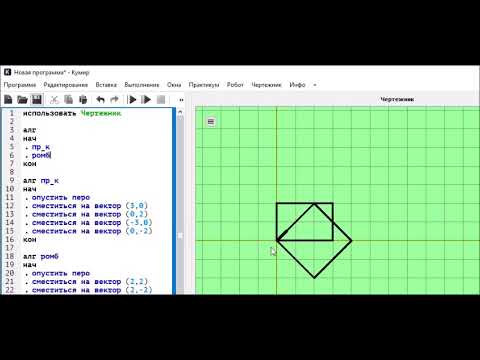
Вспомогательные алгоритмы Черепаха (Кумир 2.1.0-rc10)Скачать

1 урок. КуМир. Первая программа для исполнителя РоботСкачать
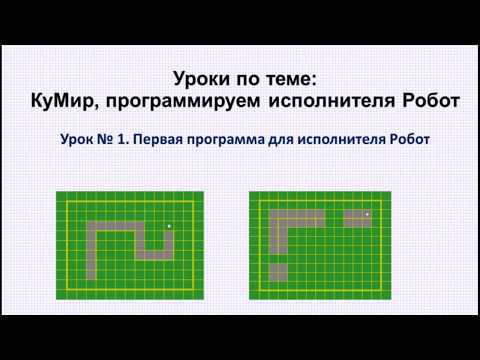
Как в алгоритмическом языке задать стартовую обстановку для роботаСкачать

Кумир. Исполнитель Чертежник. Сместиться на вектор.Скачать

КуМир. Робот. ЗнакомствоСкачать

Исполнитель РисовательСкачать
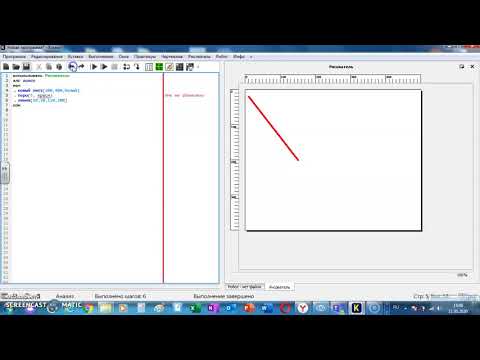
Робот с нуля. Задание 15.1 из ОГЭ по информатике 2024Скачать

Решение задач 20.1 (Робот) ГИА по информатикеСкачать

ОГЭ-2022. Робот: как установить Кумир и задачник. Разбираем примеры задач для Робота.Скачать

Линейный алгоритм в КуМирСкачать




















